WhatsAppのプロフィールまたはグループ写真を変更する方法
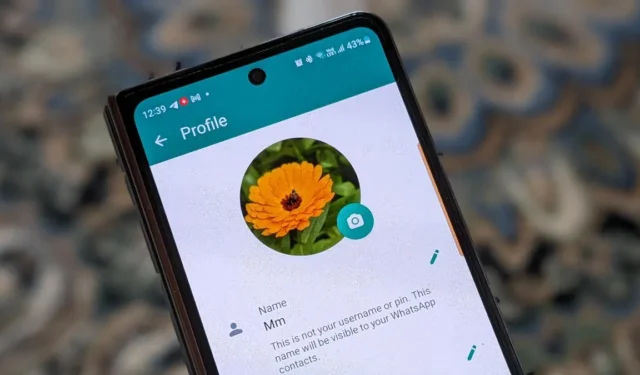
WhatsApp の個人プロフィールまたはグループにプロフィール写真を追加したいですか? アプリで新しいビジュアルを設定するのは非常に簡単です。Android、iPhone、または PC 経由で実行してください。WhatsApp のプロフィール写真を変更する方法については、このチュートリアルを読み続けてください。
WhatsApp のプロフィール写真を変更する方法
WhatsApp で連絡先が灰色のデフォルト画像で表示されるのは退屈ですが、いつでも好きなときにカスタム プロフィール写真を設定できます。
アンドロイド
Android スマートフォンの WhatsApp アプリで、 右上隅にある 3 つの点をタップし、[設定]を選択します。
![WhatsApp Android アプリで [設定] オプションを選択します。 WhatsApp Android アプリで [設定] オプションを選択します。](https://cdn.thewindowsclub.blog/wp-content/uploads/2023/10/whatsapp-settings-android.webp)
上部にある自分の名前をタップし、プロフィール写真の カメラアイコンを押します。

カメラまたはギャラリーからプロフィール写真を追加するか、アバターを設定するかを選択します。このチュートリアルでは、 Galleryを選択します。WhatsApp の表示画像として使用する写真を選択します。
領域に合わせて写真を調整するか、回転アイコンを使用して好みに応じて写真を移動し、「完了」ボタンを押します。
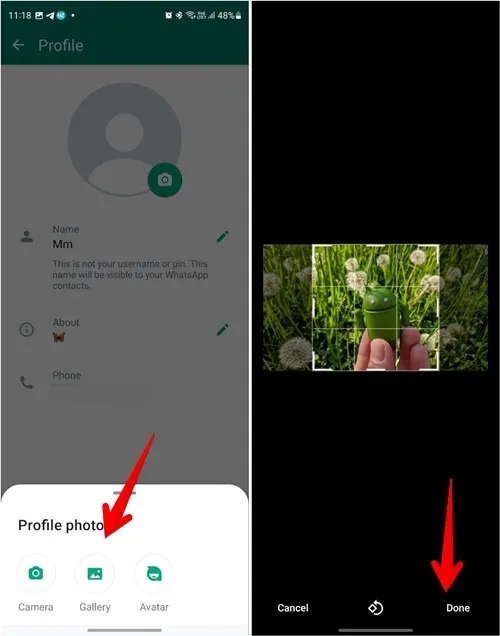
iOS
iPhone 用 WhatsApp アプリで、右下の[設定]タブをタップします。
![WhatsApp iOS アプリのプロフィール写真の下にある [編集] ボタンを押します。 WhatsApp iOS アプリのプロフィール写真の下にある [編集] ボタンを押します。](https://cdn.thewindowsclub.blog/wp-content/uploads/2023/10/whatsapp-iphone-profile-picture.webp)
上部にあるプロフィール画像アイコンを押し、画像フレームの下にある[編集]を選択します。
「写真を選択」オプションをタップして写真アプリで写真を選択するか、「写真を撮る」をタップしてiPhoneのカメラを使用して新しい写真を撮影します。写真を選択して WhatsApp プロフィール画像として設定し、フィットするように調整して、[選択]をタップします。
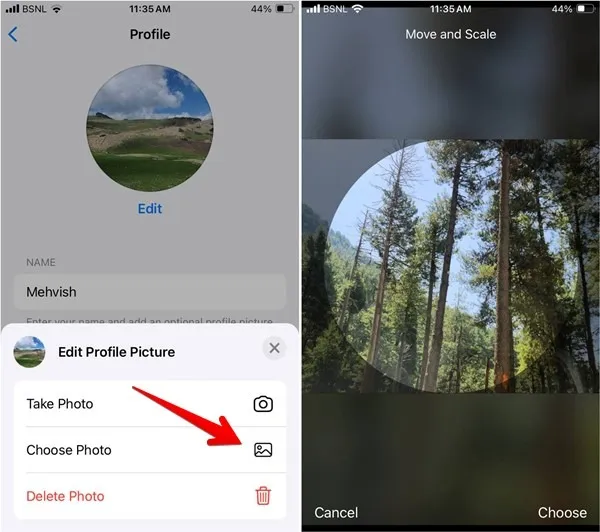
パソコン
WhatsApp デスクトップ アプリで、左下隅にあるプロフィール写真アイコンをクリックします。
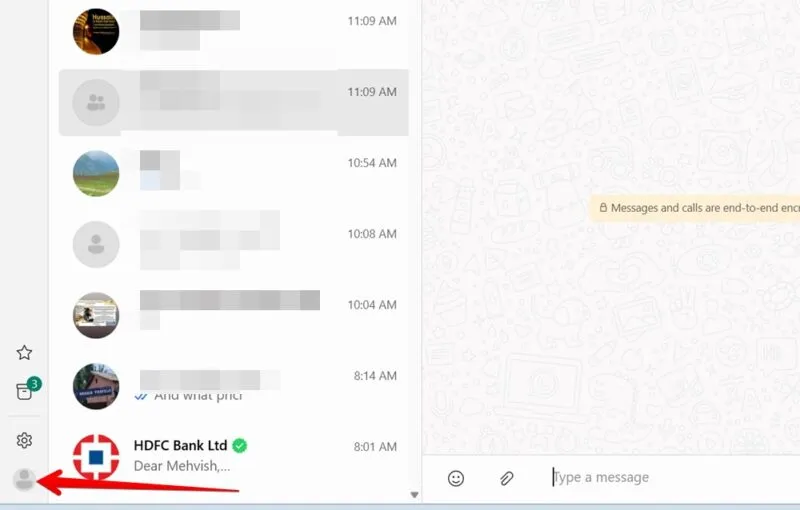
プロフィール写真のアウトラインをクリックし、WhatsApp プロフィール写真として使用する写真を PC から選択します。
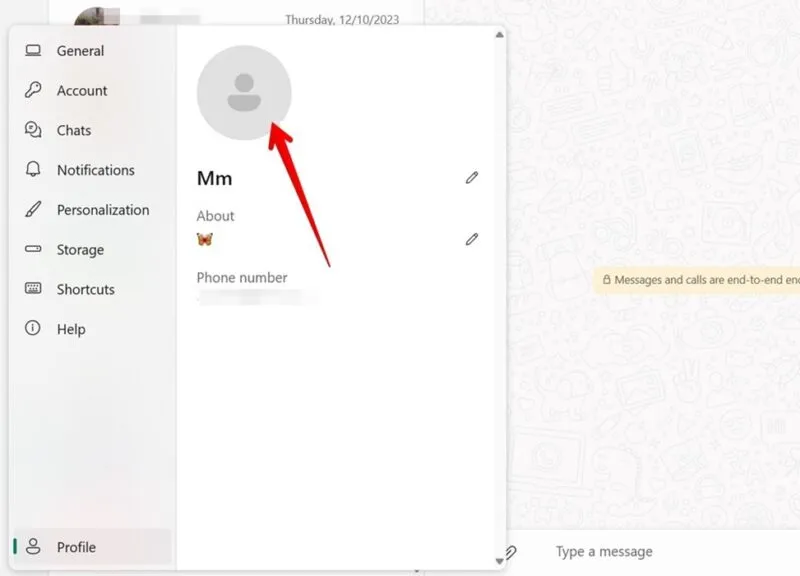
ウェブ
Web 上の WhatsApp で、上部にあるプロフィール写真アイコンをクリックします。[プロフィール写真を追加]をクリックし、[写真をアップロード] を選択します。
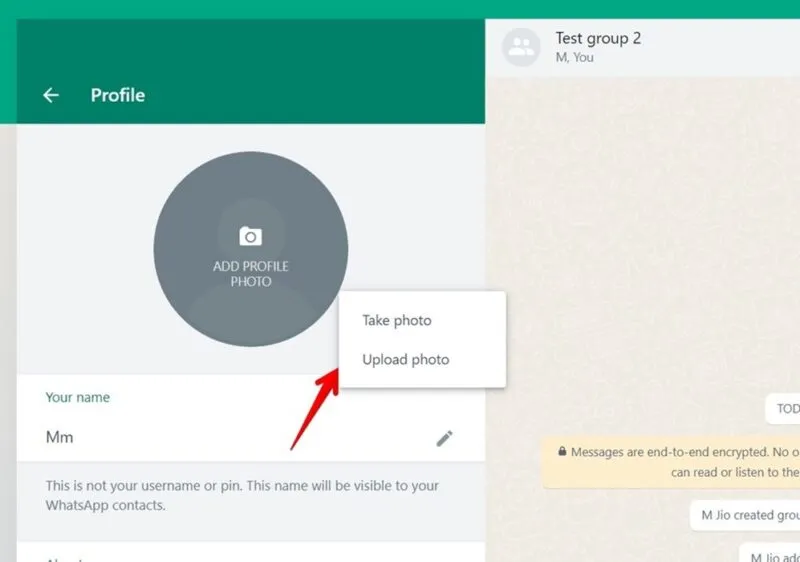
使用する写真を選択し、写真をドラッグして調整します。最後に、チェックマーク アイコンをタップして、新しいプロフィール写真を保存します。
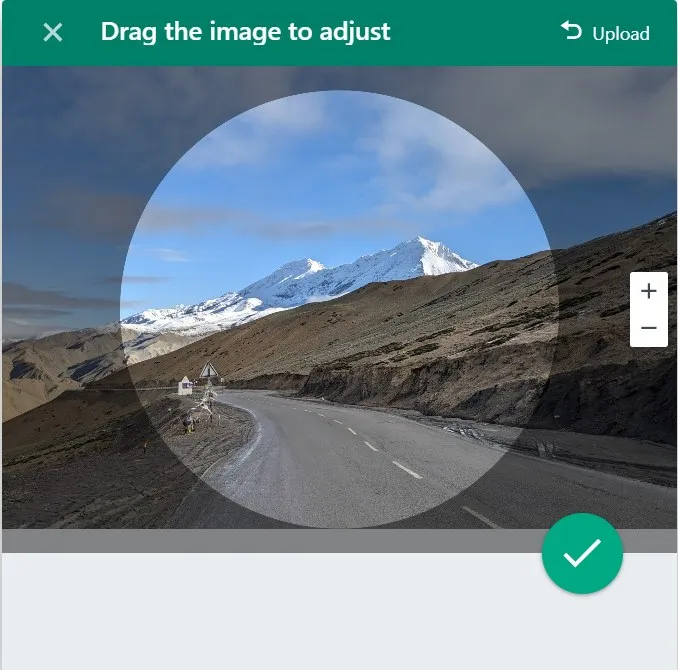
WhatsAppのグループ写真を変更する方法
グループのプロフィール写真は、変更する権限がある場合、またはグループを作成したことがある場合 (管理者である場合) に変更できます。
アンドロイド
WhatsApp でグループを開き、上部のグループ名をタップしてプロフィール写真アイコンを押します。
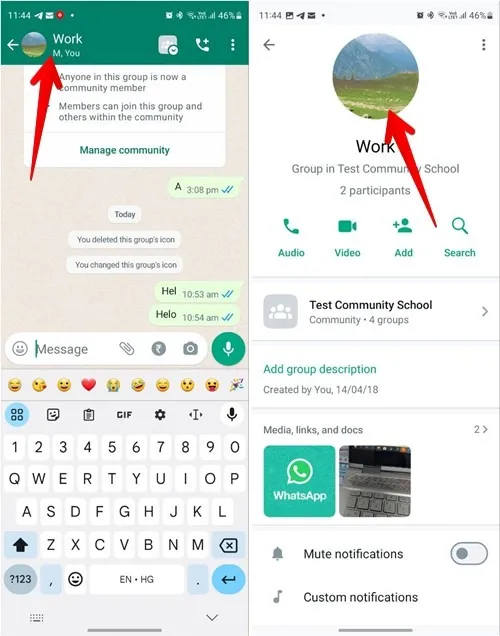
鉛筆アイコンをタップし、画像のソースを選択します: [カメラ] 、[ギャラリー]、[絵文字とステッカー]、または[ウェブを検索]。
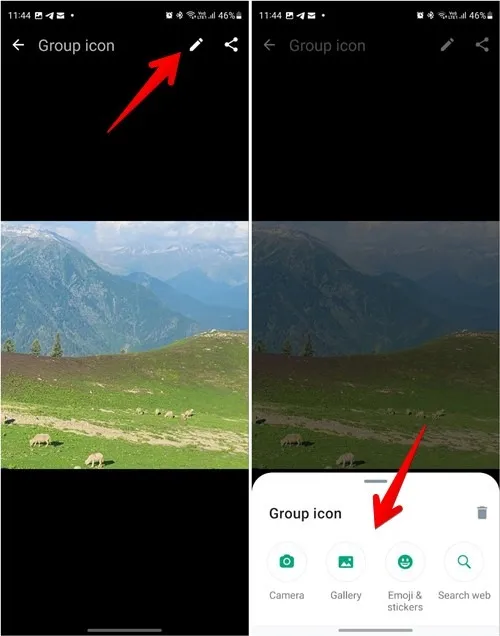
サイズの調整、絵文字の選択、色の変更など、画像に必要な変更を加えます。最後に、「完了」をタップします。
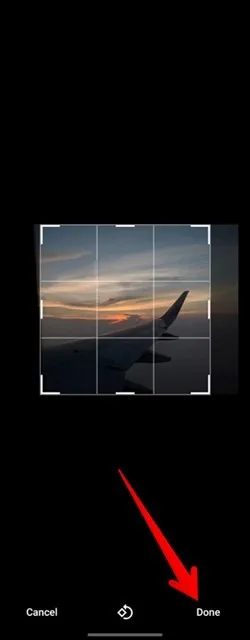
iOS
iPhone または iPad で WhatsApp グループを開き、 上部にあるグループ名をタップします。[編集]をタップし、続いて[写真を追加]または[編集]をタップします。
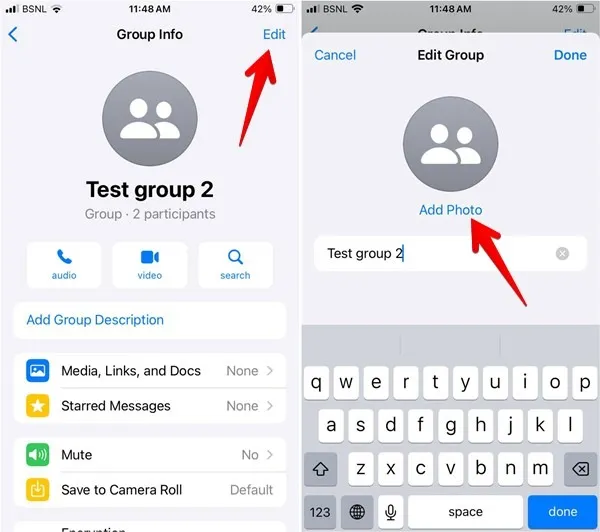
電話のソースを選択します:カメラ、ギャラリー、絵文字、またはWeb。
画像を調整し、必要な変更を加えます。[選択]をタップして画像を保存し、続いて[完了]をタップします。
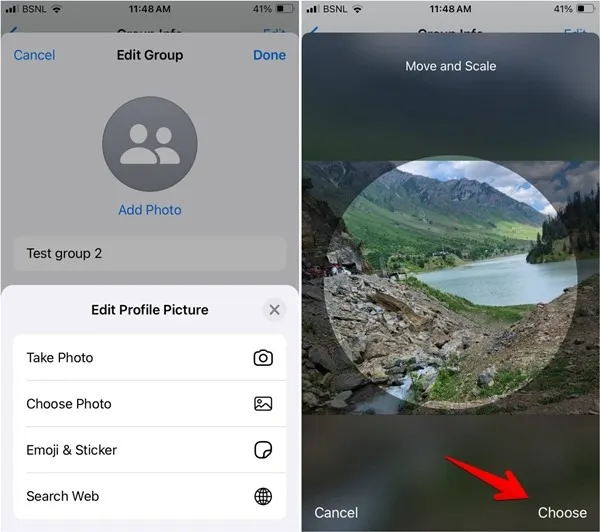
パソコンとウェブ
WhatsApp グループを開き、 グループ名をクリックします。プロフィール写真アイコンをクリックし、写真のアップロード(PC アプリ) または写真の変更 (Web)を選択してPC から写真を追加します。または、[絵文字とステッカー]をクリックして、グループのプロフィール写真として絵文字を設定します。
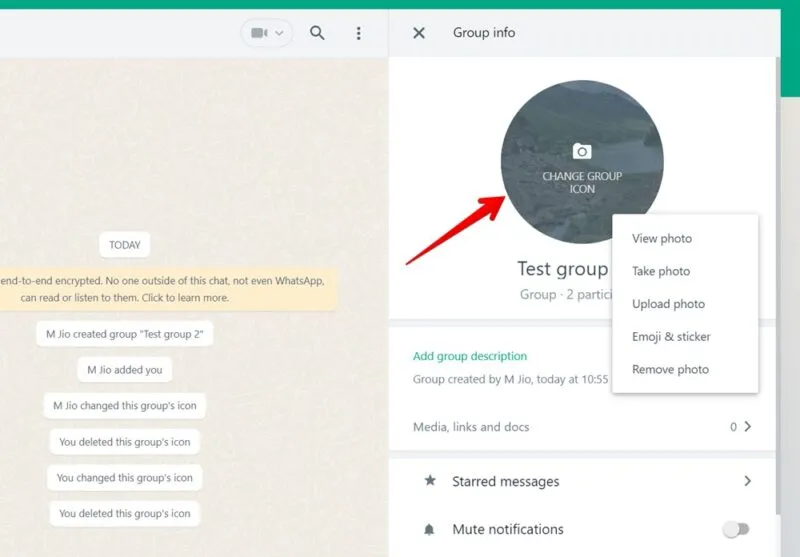
写真を選択し、サイズを調整し、 チェックマーク アイコンをクリックして 保存します。
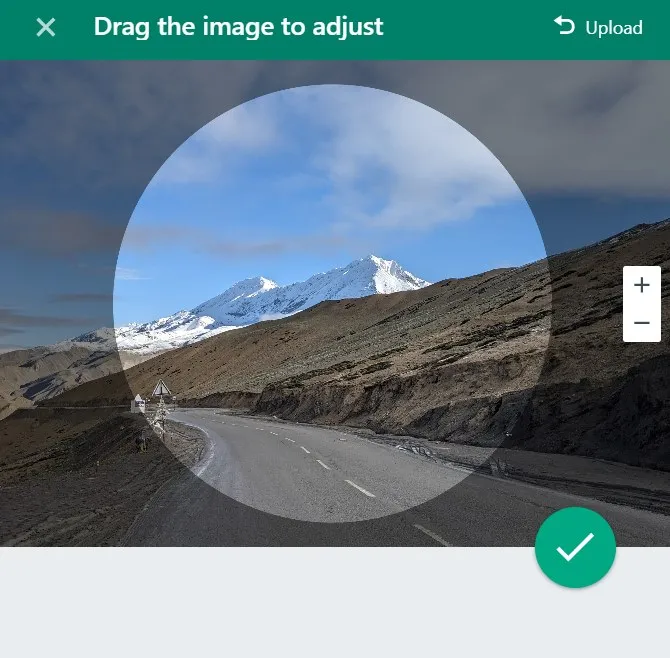
プロフィール写真を変更した後、他の人があなたのプロフィール写真を閲覧できないという報告を受け始めた場合は、投稿を参照して、表示されない WhatsApp プロフィール写真を修正する方法を確認してください。WhatsApp プロフィール リンクを作成して共有する方法も知りたいかもしれません。
すべての画像とスクリーンショットは Mehvish Mushtaq によるものです。



コメントを残す